Populär

AnyRec PhoneMover
Säkert sätt att överföra kontakter mellan iPhone och Android.
Säker nedladdning
Importera/exportera kontakter från iPhone till SIM för överföring
Överför kontakter från iPhone till SIM-kort, Android, dator, hårddisk och fler lagringsenheter, selektivt eller helt. Ladda ner AnyRec PhoneMover gratis och starta din kostnadsfria provperiod.
Säker nedladdning
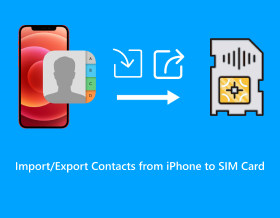
Du kanske vill importera och exportera kontakter från iPhone till SIM-kort när du stöter på följande situationer:
- Du planerar att köpa en ny mobil mobil enhet.
- Behöver flytta viktiga kontakter till en annan mobiltelefon.
- Du måste återställa din iPhone till fabriksinställningen.
- Du vill byta till en ny nätleverantör.
Android stöder import av kontakter till ett SIM-kort; dock kan svaret för iPhone vara något nedslående. Men sanningen är att du bara måste använda några lösningar på det. I det här guideinlägget kommer du att lära dig hur du importerar en kontakt till ett SIM-kort på iPhone på tre problemfria sätt.
Guidelista
Kan du importera/exportera kontakter från iPhone till SIM direkt? Importera kontakter från iPhone till SIM-kort en efter en med e-post Enklaste sättet att importera/exportera alla kontakter från iPhone till SIM Hur man importerar/exporterar kontakter från iPhone till Mac via iCloud Vanliga frågor om överföring av kontakter från iPhone till SIM-kortKan du importera/exportera kontakter från iPhone till SIM direkt?
Nej.. När du vill spara kontakter på ett SIM-kort på iPhone, är verkligheten iPhones inte uttryckligen gjorda för att bevara data som kontakter på SIM eftersom det inte finns något behov. Apple älskar sina användare att spara data på enheten istället för alla flyttbara som enkelt kan bytas ut. Du kan säkerhetskopiera data med iCloud eller iTunes för enkel dataöverföring mellan enheter.
Om så är fallet kan det vara svårt att byta från iPhone till Android eftersom dina kontakter kommer att lämnas om du inte jailbreakar din enhet, även om det inte rekommenderas. Jailbreaking för att spara kontakter till SIM på iPhone kan skada din iDevice om den inte körs korrekt. Så om du inte har något prov på dina tekniska färdigheter, gå bara till följande testade sätt för dig att importera och exportera kontakter från iPhone till SIM-kort.
Importera kontakter från iPhone till SIM-kort en efter en med e-post
Anta att du måste göra ett litet antal kopiering av kontakter från iPhone till SIM-kort; du kan använda e-post för att överföra dessa kontakter en i taget till din Android-enhet. Därifrån kan du importera dem till ditt SIM-kort. Denna metod kan dock vara en tidskrävande process eftersom du bara kan importera kontakter selektivt från iPhone till Android SIM-kort.
Steg 1.Gå till appen "Kontakter" på din iDevice och gå sedan till önskad kontakt för att flytta till SIM-kortet. Rulla ned för att hitta alternativet "Dela kontakt" och använd "Mail".

Steg 2.För att spara kontakter på SIM-kortet, öppna din Gmail på din PC och ladda ner kontakterna som "vCard".
Steg 3.Länka din Android till datorn via en USB-kabel, gå till "Kontakter", tryck sedan på "Meny" och välj "Inställningar". Tryck på "Importera från USB-lagring" för att exportera kontakter från iPhone till Android SIM-kort.
Steg 4.Kontrollera senare om den önskade kontakten har sparats på Android, gå till alternativet "Mer" igen, välj "Inställningar", tryck på "Importera/exportera kontakter" och välj "Exportera till SIM-kort".

Enklaste sättet att importera/exportera alla kontakter från iPhone till SIM
Under tiden, om du har ett parti iPhone-kontakter att exportera till ett SIM-kort, AnyRec PhoneMover är det i särklass mest övertygande sättet att överföra och säkerhetskopiera viktiga data. Den kan hantera kontakter, meddelanden, musik och alla datatyper. Med den kan du lära dig hur du sparar iPhone-kontakter till SIM-kort genom att dela iPhone-kontakter till en Android-enhet. Bortsett från det kan du också ändra kontaktinformation flexibelt inom programmet.

Importera och exportera kontakter från iPhone till Android SIM-kort i batch.
Överför även andra filer, inklusive meddelanden, kontaktinformation, videor, musik och mer.
Ge en förhandsgranskning för att kontrollera vald data innan överföring.
Slå samman identiska kontakter eller ta bort dubblerade kontakter enkelt och snabbt.
Säker nedladdning
Steg 1.Använd en USB-kabel för att ansluta iPhone till datorn. Ladda sedan ned "MobieSync"-appen på din Android-enhet och länka den till din dator via kabel eller skanna "QR-koden". Efter anslutning kan du importera/exportera kontakter från iPhone till Android SIM-kort nu.

Steg 2.Klicka på avsnittet "Kontakter", så kommer programmet att skanna dina iPhone-kontakter. När skanningen avslutas kommer alla att visas baserat på Local, iCloud, Outlook eller andra. Välj vilken kontakt som ska flyttas genom att klicka på kryssrutan. Om det är klart, klicka på "Exportera till enhet" ovan.

Steg 3.Glöm inte att du kan importera kontakter till din PC som "CSV" eller "VCard"-filer. Du kan också ta bort kontakterna som du exporterade från iPhone till SIM-kort med funktionen "Radera". Då kan du överföra SIM-kortet till iPhone eller Android som du vill.

Säker nedladdning
Hur man importerar/exporterar kontakter från iPhone till Mac via iCloud
Genom att jämföra de andra två första sätten att exportera kontakter från iPhones är den här lösningen mer komplicerad. Som redan nämnts kan iCloud användas för att importera kontakter till SIM på iPhone. Genom dess hjälp kan du spara massor av kontakter på ett SIM-kort genom att helt enkelt synkronisera till iCloud och exportera och sedan importera dem till ett SIM-kort på din Android-telefon. Du behöver inte ta bort det tidigare SIM-kortet på Android.
Steg 1.Börja med att gå till appen "Inställningar", tryck på ditt "Namn" och välj "iCloud". Leta upp knappen "Kontakter" under "Appar som använder iCloud" och slå på den.

Steg 2.Öppna din Mac och använd sedan "iCloud"-appen eller besök iClouds ledande webbplats i en webbläsare. Ange samma Apple ID-konto som du använder på din iPhone och klicka sedan på "Kontakter" bland många alternativ.
Steg 3.Navigera till knappen "Inställningar" nedan och klicka på "Välj alla" för att välja alla kontakter; du kan också hålla ned "Ctrl"-tangenten och välja önskade kontakter. Klicka på knappen "Inställningar" igen och gå till "Exportera vCard". Alla kontakter kommer att exporteras till din dator nu.

Steg 4.Anslut nu din Android-telefon. Öppna sedan appen "Kontakter", tryck på "Mer alternativ", sedan "Inställningar", tryck på "Importera/exportera kontakter" och välj "Importera från USB-lagring" och sedan "Exportera till SIM-kort".

Vanliga frågor om överföring av kontakter från iPhone till SIM-kort
-
Hur tar jag bort det befintliga SIM-kortet från min iPhone?
Använd ett gem eller SIM-utmatningsverktyget för att öppna facket. Tryck in den på din iPhone och dra försiktigt ut SIM-facket för att ta bort SIM-kortet.
-
Kan jag synkronisera mina iPhone-kontakter till mitt nya SIM-kort?
Ja. Medan iPhone inte kan lagra data på det nya SIM-kortet kan du importera data från det gamla och spara dem på ditt nya SIM-kort. För att göra detta, öppna Inställningar, gå till Kontakter, tryck på Importera SIM-kontakter, ta bort det och ersätt det med det nya SIM-kortet.
-
Är det möjligt att importera-exportera kontakter från iPhone till SIM-kort utan iCloud?
Ja. iCloud är ett fungerande sätt att spara kontakter på ett SIM-kort. Men du kan också överväga att använda ett tredjepartsprogram, iTunes eller e-post.
-
Hur använder jag Gmail för att exportera iPhone-kontakter?
När du går till appen Inställningar, gå till Mail, välj sedan Lägg till konto och välj Google. Ange dina korrekta e-postuppgifter. Tryck på Tillåt och hitta sedan till alternativet Kontakter för att slå på dess strömbrytare.
-
Hur sparar jag kontakter på din iPhone?
Att spara kontakter på ett SIM-kort kan uppnås på flera sätt; du kan använda iCloud, e-post eller andra enkla lösningar som nämns i det här inlägget.
Slutsats
För att förenkla det kan kopiering av kontakter från iPhone till ett SIM-kort enkelt uppnås med hjälp av de nämnda sätten i det här inlägget. Som du ser, AnyRec PhoneMover ger en ettklickslösning för att överföra data till andra enheter, där du kan spara kontakter på SIM-kort. Förutom att dela kontakter täcker verktyget foton, videor, musik och meddelanden. Utforska mer om dess överföring och hantering av funktioner genom att prova det idag.
Säker nedladdning



